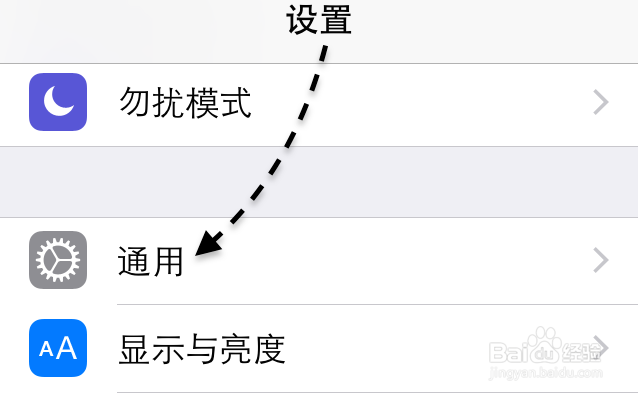1、首先请找到 iPhone 主屏上的【设置】应用,点击打开它,如图所示
2、接着在设置列表里,点击【通用】一栏,如图所示
3、在通用列表里,请点击【辅助功能】一栏,如图所示
4、接着在辅助功能列表里,找到并点击 Assistive Touch 一栏,点击进入。
5、随后请打开 AssistiveTouch 选项,便可以打开小圆点功能了,如图所示
6、当打开以后,便会看到屏幕上多出一个小白点小圆点了,点击以后便可以弹出功能菜单了。
7、如下图所示,以后无论是在什么地方,都可以点击这个小圆点,使用里面的功能按钮。
8、值得注意的是,在 iPhone6S 上自带的 iOS9 系统,支持自己定义小圆点上的功能显莲镘拎扇示按钮,具体可以参考下方的经验参考链接。